Arról, hogy hogyan kell beállítani a hozzáférési pont NanoStation
Hogyan lehet csatlakozni a NanoStation M2
Tekintsük a vezetékeket NanoStation M2, amelyet gyakran használnak a lakásban.
Annak érdekében, hogy az internet segítségével NanoStation M2 Wi-Fi, szükségünk van:
- A router vagy ADSL modem router funkcióval;
- Két sodrott érpár közvetlen hullámosság (csatlakozáshoz használt számítógép-to-switch);
- PC vagy laptop.
- 1. csavart érpár kábel segítségével csatlakoztassa a router és a POE tápegység a LAN aljzat;
- 2. csavart érpár kábel segítségével csatlakoztassa a NanoStation M2 a Fő csatlakozó és POE tápegység egy POE port.
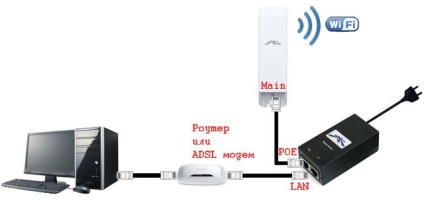
Beállítása egy számítógépes hálózati kártya
Figyelem! Magától értetődik, hogy a számítógép csatlakozik a routerhez kábellel.
Ha a számítógép csatlakozik a router a Wi-Fi, a Ubiquiti NanoStation kell csatlakoztatni a számítógéphez kábellel és konfigurálás. Miután beállította, NanoStation kell csatlakozni a router egy kábellel.
Nyissa meg a „Control Panel”, és válassza ki a „Control Center Hálózati és megosztási központ”.
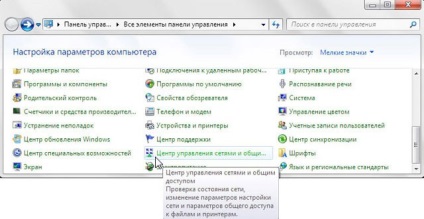
Menj a "Change adapter settings".
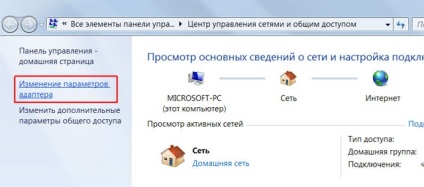
Jobb klikk a „Helyi kapcsolat”, és válassza ki a „Tulajdonságok”.
Válassza ki az „Internet Protocol Version 4 (TCP / IPv4)» és kattintson a "Properties".
Beállítás NanoStation M2 "Access Point" mód (Access Point)
A megjelenő ablakban adja meg felhasználó nevét ubnt. ubnt adja meg a jelszót, és adja meg a webes felületen.
Beállítása Wi-Fi hotspot
Menj a Wireless fület.
- Vezeték nélküli mód: Acces Point (üzemmód "hozzáférési pont")
- Ország kód: Ukrajna (vagy más országban, ahol a készüléket használják)
- SSID: adja meg a nevét a hozzáférési pont
- Biztonság: WPA2-AES (adja meg, milyen titkosítás)
Figyelem! Néhány Wi-Fi eszközök nem támogatják a fajta WPA2-AES titkosítást. Ebben az esetben válassza ki a titkosítás típusa, amely támogatja a készülék.
- WPA előre megosztott kulcs: Írja be a jelszót, amellyel csatlakozni a hozzáférési ponthoz Wi-Fi
A beállítások mentéséhez kattintson a Módosítás gombra.
Az oldal tetejére megerősítve a változás beállításokat, kattintson az Alkalmaz gombra.
LAN Setup mód Vridge
Ha a router, hogy csatlakozik a NanoStation M2, biztosítja az automatikus beállítani DHCP hálózaton, akkor:
- Állítsa a helyi hálózat NanoStation M2 Bridge mód, és úgy dönt, hogy megkapja a DHCP beállításokat;
- A paramétereket a számítógép hálózati kártya válassza automatikusan megkapja a hálózati beállításokat.
Azt viszont, hogy a «Hálózat» lapra, és a «Bridge IP-cím», válassza a DHCP.
A beállítások mentéséhez kattintson a Módosítás gombra. Az oldal tetejére megerősítve a változás beállításokat, kattintson az Alkalmaz gombra.
Nyissa meg a „Control Panel”, és válassza ki a „Control Center Hálózati és megosztási központ”.
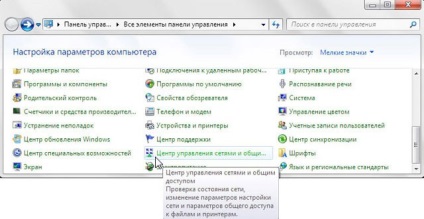
Menj a "Change adapter settings".
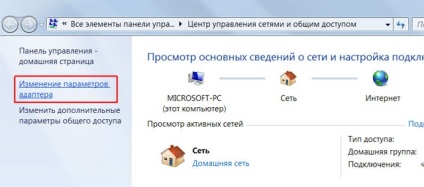
Jobb klikk a „Helyi kapcsolat”, és válassza ki a „Tulajdonságok”
Válassza ki az „Internet Protocol Version 4 (TCP / IPv4)» és kattintson a "Properties".
Most a számítógép kapja meg a beállításokat a router DHCP.
A hozzáférési pont úgy van beállítva, és össze lehet kötni a Wi-Fi-vel.
Töltse le a közüzemi Discovery Tool a honlapon. Mert az ő munkája lesz szükség Java, akkor töltse le innen www.java.com.
Biztonsági beállítások NanoStation
A beállítások módosítása NanoStation csak rendszergazda. Annak érdekében, hogy senki nem tudja elérni a beállításokat, meg kell változtatni a jelszavát.
Ehhez menj a lap «Rendszer» szakasza «igazgatási számla» változtatni az alapértelmezett jelszót, hogy belépjen a beállítás.
- A «Current Password» mutatja az aktuális jelszót ubnt.
- Az «Új jelszó» adjon meg egy új jelszót (előnyösen legalább 10 karakter)
- Az «Új jelszó megerősítése» írja be az új jelszót.
- Ezután megyünk le a az oldal alján, majd kattintson a Módosítás gombra, hogy módosítsa a hálózati beállításokat.
Az oldal tetejére megerősítve a változás beállításokat, kattintson az Alkalmaz gombra.